大家都知道,本月初国内外设大厂北通正式发布了旗下首款机械键盘——K1,北通K1主打用户是核心手游玩家,不过相比于市面上那些单手键盘或者所谓的“吃鸡神器”,北通K1是一款全规格的键盘,完美兼容PC端和移动端的使用需求,做到了便携性和实用性的双赢,感兴趣的朋友赶紧看看吧。

配件部分北通为玩家准备了一个手机支架,凹槽还挺深,手机和平板都能支撑。还有拔键器和数据线,以及一个激活器。一张说明书和一张保修卡。

乍一看是不是觉得北通K1有点小,没错,北通K1采用了61键的键位布局,玩家会想61键的键盘不是很鸡肋吗?其实北通在在61键上做到了87键的功能,键盘上部分按键包含了二级功能键位图中的白色字体,便代表了该键位的二级功能,玩家只需在按住FN功能键的同时,去点击这些按键,即可使用键位二级功能,使得整个键盘体积不至于很大。

北通K1采用了红轴轴体,也是非常适合游戏玩家的轴体,因为键盘整体有背光,所以采用了透明轴体,让背光更加均匀。北通K1也采用了正常的键帽大小和正常的按键间距,并没有因为键盘体积小而缩水。

北通K1背面有四角均有防滑胶垫,因为键盘本身就已经有一个倾斜度了,所以键盘上并没有设置折叠的支撑脚。中间是键盘的开关,上面还有防伪码以供查询真伪。

键盘顶部有两个接口,左侧的USB接口用于激活安卓设备或者外接鼠标使用,右侧的type-c接口用来为键盘充电或接在电脑上当有线键盘使用,大家不要记错哦!说到连接方式,北通K1这次是首批采用了蓝牙5传输技术的键盘之一,目前像IPHONE X、三星S9这样旗舰手机也是刚刚采用蓝牙5技术,相比之前的蓝牙4.2,蓝牙5传输速度是蓝牙4.2的两倍,所以延迟这种事已经不存在了;传输距离是蓝牙4.2的四倍,也不会无缘无故出现掉线的情况了;最后蓝牙5更加省电,也延长了键盘的续航时间。

这次北通也启用了全新的LOGO,新LOGO集合了信号符号、科技光束、条状电容、玩手柄时候的手指联动等元素,构成一个未来感十足的超级符号,标志着北通将打造更多智能游戏控制器。

打开开关,整个键盘就发出了红色的背光,在配套的APP中玩家可以选择三种亮灯方式(呼吸、常亮、触发)。
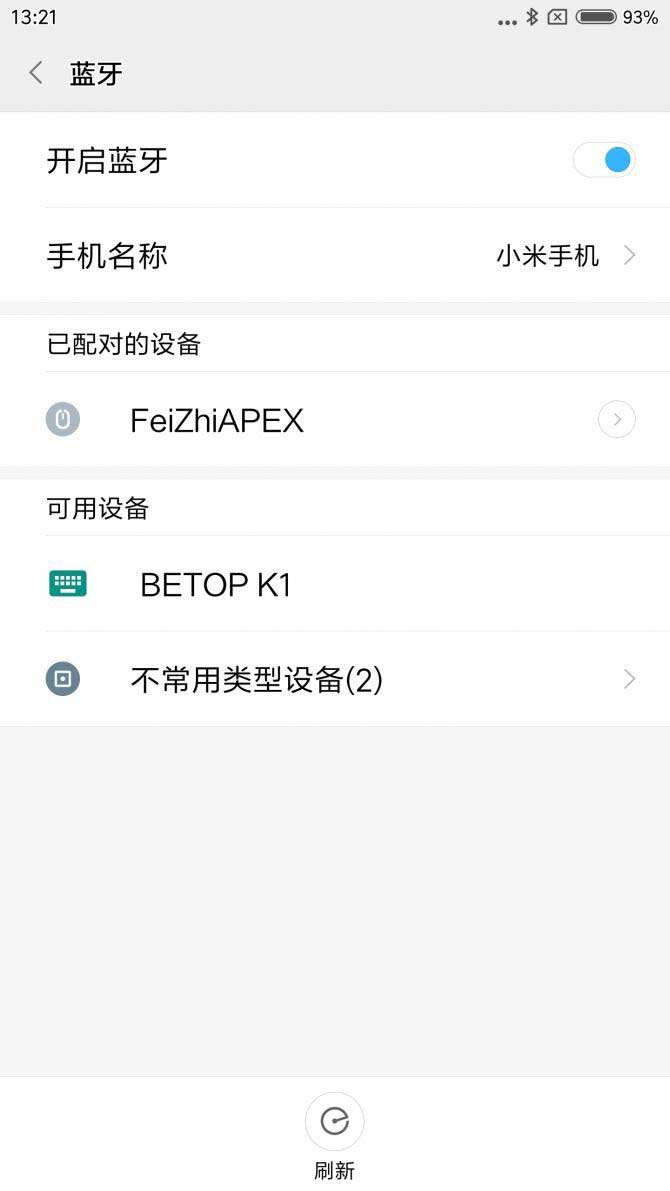
要连上手机也很简单,打开手机蓝牙,打开键盘开关,这个BETOP K1就是啦。
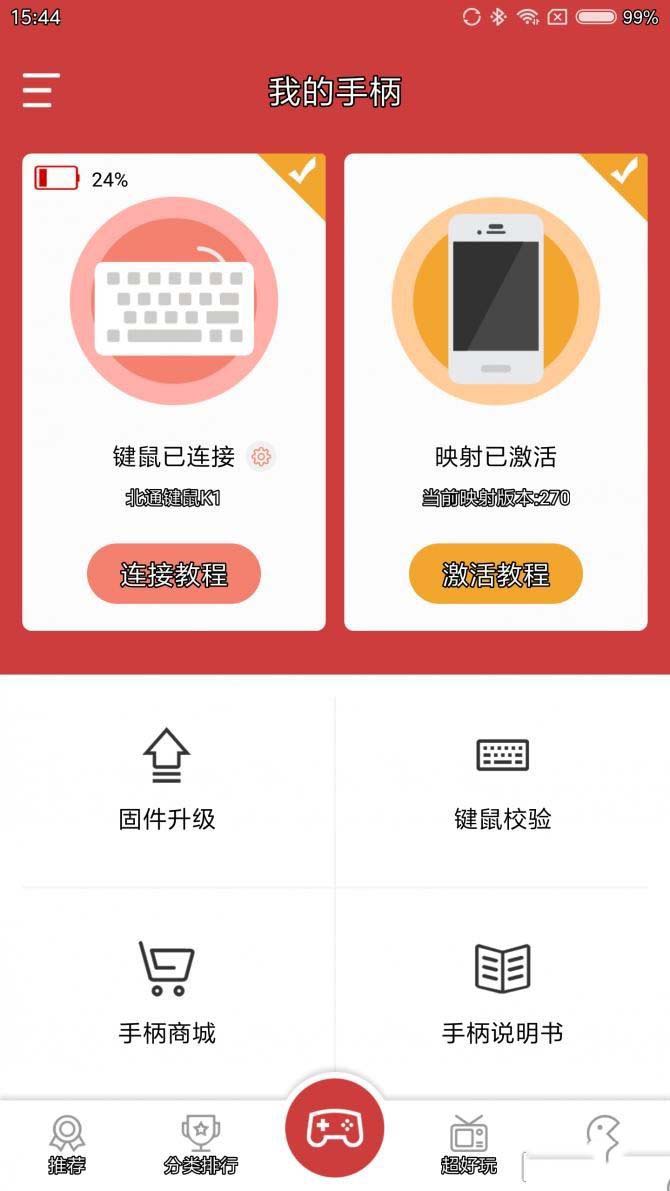
要愉快的玩耍我们就要先下载北通配套的APP——左游游戏厅,APP中有我们需要进行映射激活,APP中也有详细的步骤说明,跟着说明的步骤来不知不觉就完成了映射。

映射完成后使用左游游戏厅中下载的游戏就可以了,比如上图中小编先使用了《魂斗罗:归来》进行体验,左上角有一个小的悬浮窗,点开后就能进行键位的设置,比如小编将跳设置成为了空格,手雷设成了U,开枪设置成了J。如果你是一名新手玩家,北通还为大家准备了热门游戏的推荐键位,一键导入就可以了。
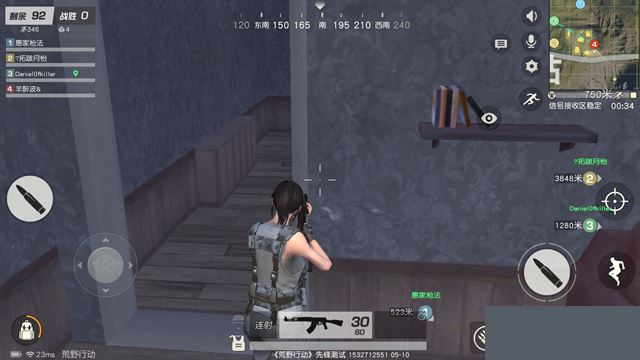
接下来小编使用《荒野行动》进行体验,玩家可以自定义隐藏按键键钮,像上图中就完全没有显示出自定义按键的图示,保证了游戏界面的整洁。
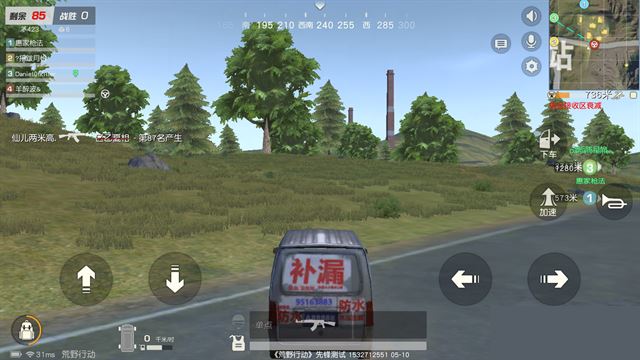
北通K1采用的是红轴,手感相信老司机们也都了解,就是一个“轻”,按下和回弹力度都适中,可以打出一套行云流水的操作,长时间游戏手指也不会疲劳。并且按键声音也不大,不会影响到其他人。

若是玩PC游戏那就更方便了,直接用数据线或者蓝牙连接电脑即可,而且由于61键布局将一些很少用的按键合并了,所以也降低了一些误操作的可能,像普通键盘上的WIN键锁在北通K1上也有。
作为北通首次推出的机械键盘,北通K1的整体质感还是相当令人满意的,并且配置上并没有非常保守,使用了最新的蓝牙5技术,透明红轴,全键盘背光。也说明北通对这款机械键盘是非常有信心的,玩家们作为随身携带的游戏键盘也非常方便,北通K1将会在5月15日开售,感兴趣的玩家们可以前往电商平台预约一波咯!